qq邮箱一直显示中转站容量不足如何解决 qq邮箱中转站容量不足怎么清理
qq邮箱一直显示中转站容量不足如何解决,随着互联网的发展,电子邮件已经成为我们生活中不可或缺的一部分,使用qq邮箱的用户可能会遇到一个常见的问题,就是中转站容量不足的提示。当我们的中转站容量不足时,我们将无法正常收发邮件,这无疑给我们的工作和生活带来了不便。如何解决qq邮箱中转站容量不足的问题呢?清理中转站是一个有效的解决办法。通过清理不必要的邮件和附件,我们可以释放存储空间,确保qq邮箱的正常使用。接下来我们将详细介绍如何进行清理,让我们的qq邮箱容量恢复到正常水平。
具体解决方法如下:
一、中转站容量不足解决方法
1、 登陆QQ邮箱。
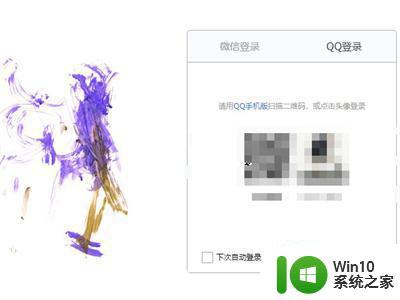
2、 进入邮箱主页,选择右侧的【邮箱容量】。
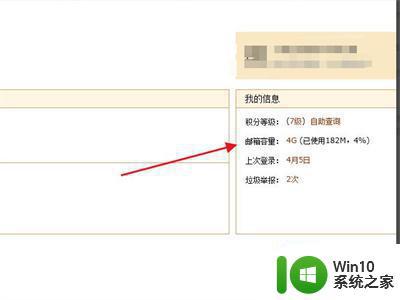
3、 【容量升级记录】内选择【立即免费扩容】
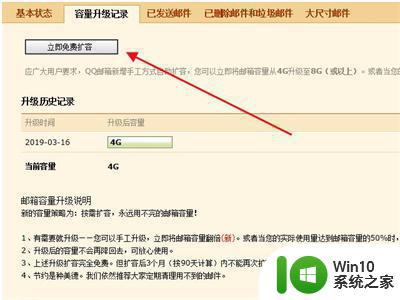
4、 容量扩大,查看容量。
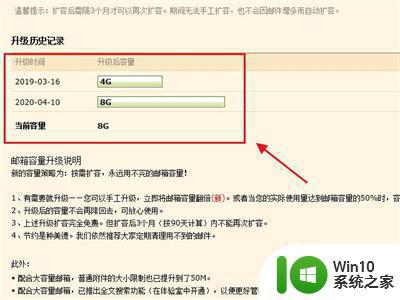
5、 扩容之后,3个月内无法再次扩容。
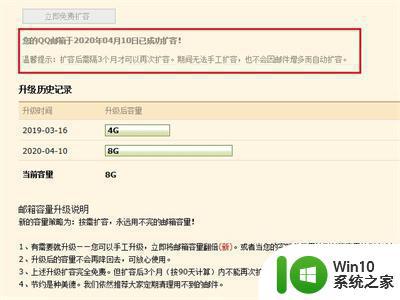
二、中转站的最大上传内存
1、 “文件中转站”提供大文件网络临时存储的服务,标准服务下,提供1G的存储容量(不占用邮箱容量),支持上传最大1G的文件,文件上传后保存7天。
2、 注: 一般用户享有1G存储空间和7天的文件保存时间。QQ会员根据等级,享有更高服务标准:2~5G存储容量、保存时间7~16天。
3、 另外,“文件中转站”新推出续期功能。文件可以无限次续期——只要是您认为需要长期保存的,只需每隔一段时间进行续期,就可以一直保存下去。详情请点击这里了解。(此功能正处于测试期,仅向部分邮箱用户开通。)
以上是解决 QQ 邮箱中转站容量不足问题的全部内容,如果您遇到这种情况,可以按照小编提供的方法解决,希望这能帮助到大家。
- 上一篇: 怎么在图片上修改文字内容 图片上文字修改教程
- 下一篇: wps如何隐藏公式 wps如何隐藏公式教程
qq邮箱一直显示中转站容量不足如何解决 qq邮箱中转站容量不足怎么清理相关教程
- qq邮箱登录后进不去如何解决 QQ邮箱登录失败怎么办
- 电脑qq邮箱打不开怎么回事 电脑QQ邮箱打不开怎么解决
- qq邮箱手机怎么回邮件 手机qq邮箱回复邮件的方法
- qq邮箱按钮点不开的解决方法 QQ邮箱界面无法打开邮箱怎么办
- 为什么qq邮箱文件打不开怎么回事 qq邮箱打不开怎么办
- qq邮箱能不能给163邮箱发邮件 qq邮箱可以给163邮箱发邮件吗
- qq邮箱格式怎么总是显示格式不对 qq邮箱格式不正确如何解决
- qq邮箱怎么解绑qq账号 qq邮箱解绑qq号的教程
- qq邮箱收不到邮件是什么原因 如何解决qq邮箱收不到邮件的问题
- qq邮箱发的邮件怎么知道对方看了 如何知道别人是否已阅读QQ邮箱中的信件
- qq邮箱格式如何写 QQ邮箱格式应该怎么填写
- 如何发送邮件到别人qq邮箱 怎样发送邮件到别人的QQ邮箱
- U盘装机提示Error 15:File Not Found怎么解决 U盘装机Error 15怎么解决
- 无线网络手机能连上电脑连不上怎么办 无线网络手机连接电脑失败怎么解决
- 酷我音乐电脑版怎么取消边听歌变缓存 酷我音乐电脑版取消边听歌功能步骤
- 设置电脑ip提示出现了一个意外怎么解决 电脑IP设置出现意外怎么办
电脑教程推荐
- 1 w8系统运行程序提示msg:xxxx.exe–无法找到入口的解决方法 w8系统无法找到入口程序解决方法
- 2 雷电模拟器游戏中心打不开一直加载中怎么解决 雷电模拟器游戏中心无法打开怎么办
- 3 如何使用disk genius调整分区大小c盘 Disk Genius如何调整C盘分区大小
- 4 清除xp系统操作记录保护隐私安全的方法 如何清除Windows XP系统中的操作记录以保护隐私安全
- 5 u盘需要提供管理员权限才能复制到文件夹怎么办 u盘复制文件夹需要管理员权限
- 6 华硕P8H61-M PLUS主板bios设置u盘启动的步骤图解 华硕P8H61-M PLUS主板bios设置u盘启动方法步骤图解
- 7 无法打开这个应用请与你的系统管理员联系怎么办 应用打不开怎么处理
- 8 华擎主板设置bios的方法 华擎主板bios设置教程
- 9 笔记本无法正常启动您的电脑oxc0000001修复方法 笔记本电脑启动错误oxc0000001解决方法
- 10 U盘盘符不显示时打开U盘的技巧 U盘插入电脑后没反应怎么办
win10系统推荐
- 1 萝卜家园ghost win10 32位安装稳定版下载v2023.12
- 2 电脑公司ghost win10 64位专业免激活版v2023.12
- 3 番茄家园ghost win10 32位旗舰破解版v2023.12
- 4 索尼笔记本ghost win10 64位原版正式版v2023.12
- 5 系统之家ghost win10 64位u盘家庭版v2023.12
- 6 电脑公司ghost win10 64位官方破解版v2023.12
- 7 系统之家windows10 64位原版安装版v2023.12
- 8 深度技术ghost win10 64位极速稳定版v2023.12
- 9 雨林木风ghost win10 64位专业旗舰版v2023.12
- 10 电脑公司ghost win10 32位正式装机版v2023.12